不要なプログラムをアンインストールすることは、Windowsオペレーティングシステムをスピードアップさせ、ディスクスペースを解放させる方法の1つです。 Windows 10にアップグレードする前にWindows Vista、Windows 7、またはWindows 8を長時間使用していたコンピューターユーザーは、Windows 10のプログラムをアンインストールするときに初めて支援が必要な場合があります。
以下は、Windows 10で従来のデスクトッププログラムをアンインストールする3つの方法です。最初の方法は、新しいSettingsアプリを使用して従来のプログラムをアンインストールすることです。 2番目の方法では、コントロールパネルからプログラムをアンインストールする方法を確認します。
人気のあるCCleanerを使用してプログラムをアンインストールする最後の方法にスキップします。
3の方法1
設定を介して古典的なアプリケーションをアンインストールします。
新しい設定により、ユーザーはWindowsストアからインストールされたアプリケーションだけでなく、従来のデスクトッププログラムもアンインストールできます。 これは、設定からプログラムをアンインストールする方法です。
ステップ1:スタートメニューを開き、設定アイコンをクリックして設定アプリを開きます。 あるいは、WindowsロゴとIホットキー(Windowsロゴ+ I)を使用して[設定]をすばやく起動することもできます。

手順2: [ システム ]というラベルの付いた最初のアイコンをクリックします。
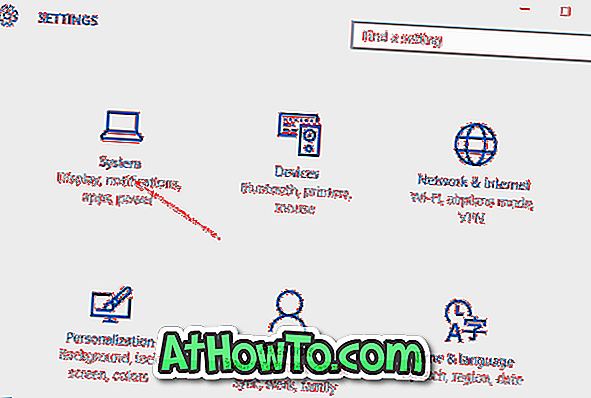
ステップ3:ストアからのすべてのインストール済みアプリケーションと従来のデスクトッププログラムを表示するには 、[ Apps&features]をクリックします。
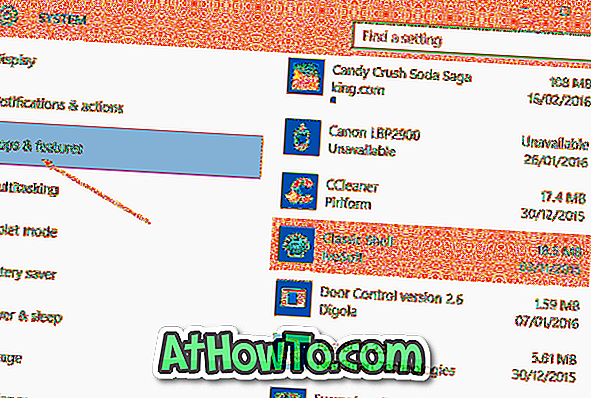
ステップ4:あなたが削除またはアンインストールするアプリケーションをクリックして、[ アンインストール ]ボタンを表示します。
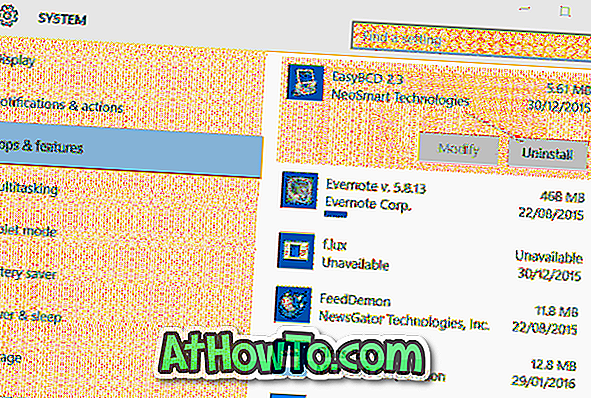
ステップ5:最後に、確認ダイアログを見るためにアンインストールボタンをクリックしてください。 選択したアプリケーションの削除を開始するには、もう一度[ アンインストール ]ボタンをクリックします。
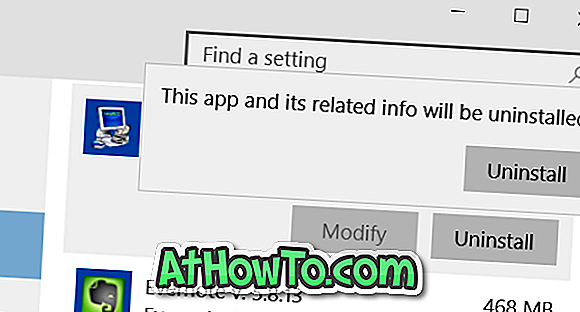
3の方法2
コントロールパネルからプログラムをアンインストールする
設定アプリを介してプログラムをアンインストールする上記の方法は問題なく動作しますが、ほとんどのユーザーは従来のデスクトッププログラムを削除するためにコントロールパネルを使用することを好みます。 Windows 10のコントロールパネルからプログラムをアンインストールする手順は、以前のバージョンのWindowsと同じです。
注:コントロールパネルからストアからインストールされたアプリをアンインストールすることはできません。
手順1:コントロールパネルを開きます。 Windows 10でコントロールパネルを開くには多くの方法があります。最も簡単な方法は、スタートメニューまたはタスクバーの検索ボックスにコントロールパネルを入力してEnterキーを押すことです。
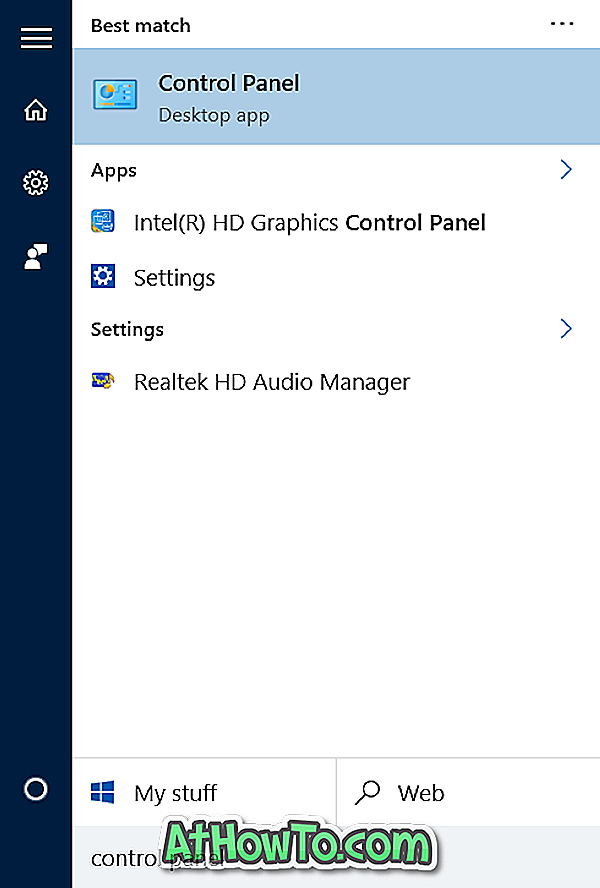
検索が機能しない場合は、タスクバーの[スタート]ボタンを右クリックしてパワーユーザーメニューを開き、[コントロールパネル]をクリックします。
ステップ2:コントロールパネルが起動したら、下の図に示すように[ プログラムのアンインストール ]をクリックします。
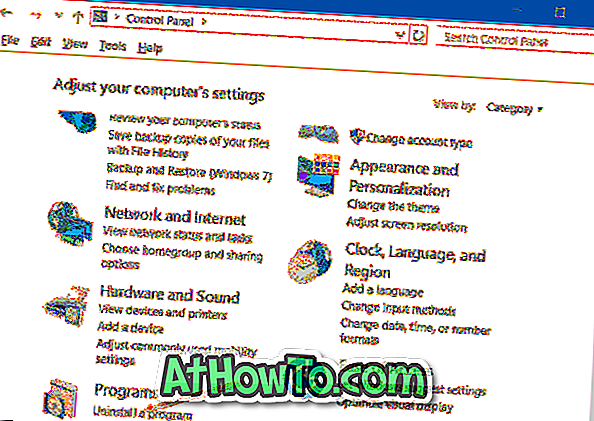
コントロールパネルが小さいアイコンで表示されている場合(下の写真のように)、[プログラムと機能]をクリックしてください。
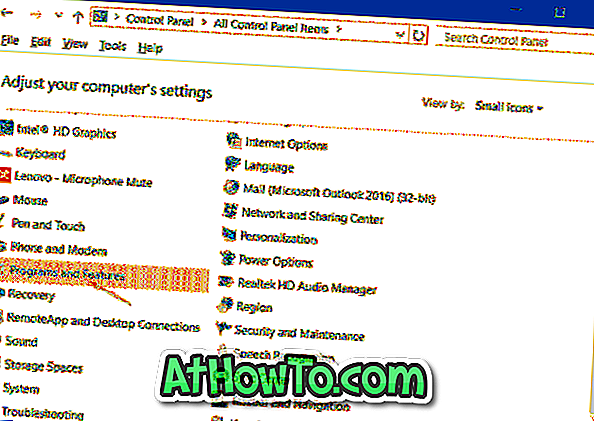
ステップ3:あなたのWindows 10 PCから削除したいプログラムを右クリックし、次に[アンインストール]ボタンをクリックします。
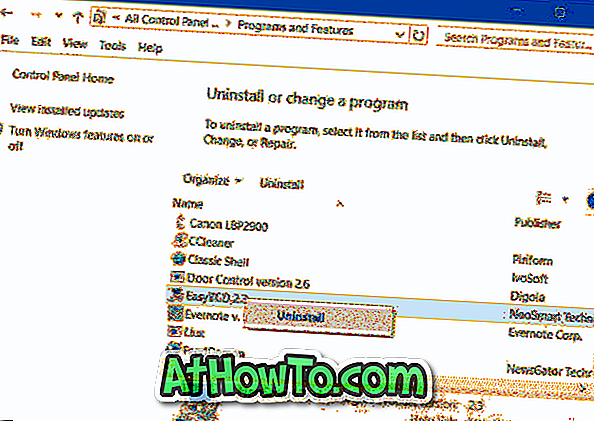
確認ダイアログが表示されたら、[はい]ボタンをクリックします。 アンインストールされると、いくつかのプログラムがあなたのPCを再起動するように頼むかもしれません。 要求されたら、一度再起動してアンインストールを完了してください。
3の方法3
CCleanerを使用してプログラムをアンインストールします。
時々、いくつかのプログラムは上記の標準的な手順に従うときアンインストールされるのを拒否します。 その場合は、プログラムを取り除くためにCCleanerなどのサードパーティプログラムを使用する必要があります。
ご存じのとおり、無料版のCCleaner for Windows 10は、Storeからインストールされたアプリと従来のデスクトッププログラムの両方のアンインストールをサポートします。 CCleanerを使用してデスクトップアプリケーションを削除するには、以下の手順を実行してください。
ステップ1: CCleanerをダウンロードしてインストールします(まだインストールされていない場合)。
ステップ2: CCleanerを起動します。 [ ツール ]、[ アンインストール ]の順にクリックして、 インストールされているすべてのプログラムとアプリケーションを表示します。
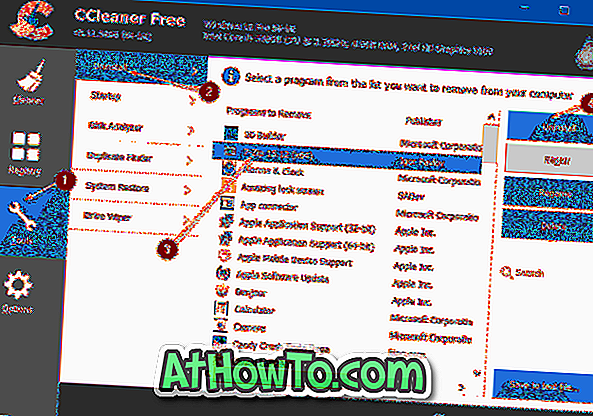
ステップ3:あなたが取り除きたいプログラムをクリックし、次に「 アンインストール」ボタンをクリックします。 確認ダイアログが表示されたら、[はい]をクリックします。














